Можливості Google Forms: Розгалуження та Вкладені Питання
Google Forms є потужним інструментом для збору інформації через опитування. Він дозволяє не тільки створювати прості анкети, а й реалізовувати складніші сценарії з розгалуженою логікою. Зазвичай опитування представляють собою лінійну послідовність питань, але інколи виникає потреба у створенні вкладених запитань, які змінюються залежно від відповідей користувача.
Функція розгалуження дозволяє відображати користувачам різні запитання в залежності від їхніх попередніх відповідей, пропускаючи непотрібні. Це особливо корисно, коли частини анкети є взаємовиключними. Давайте розглянемо, як налаштувати таку логіку в Google Forms.
Як Налаштувати Розгалуження Запитань в Google Forms
Для ілюстрації концепції вкладених питань та розгалуження розглянемо приклад. Уявімо, що ви хочете дізнатися, які міста для відпочинку обирають ваші респонденти в Греції, Іспанії та Франції.
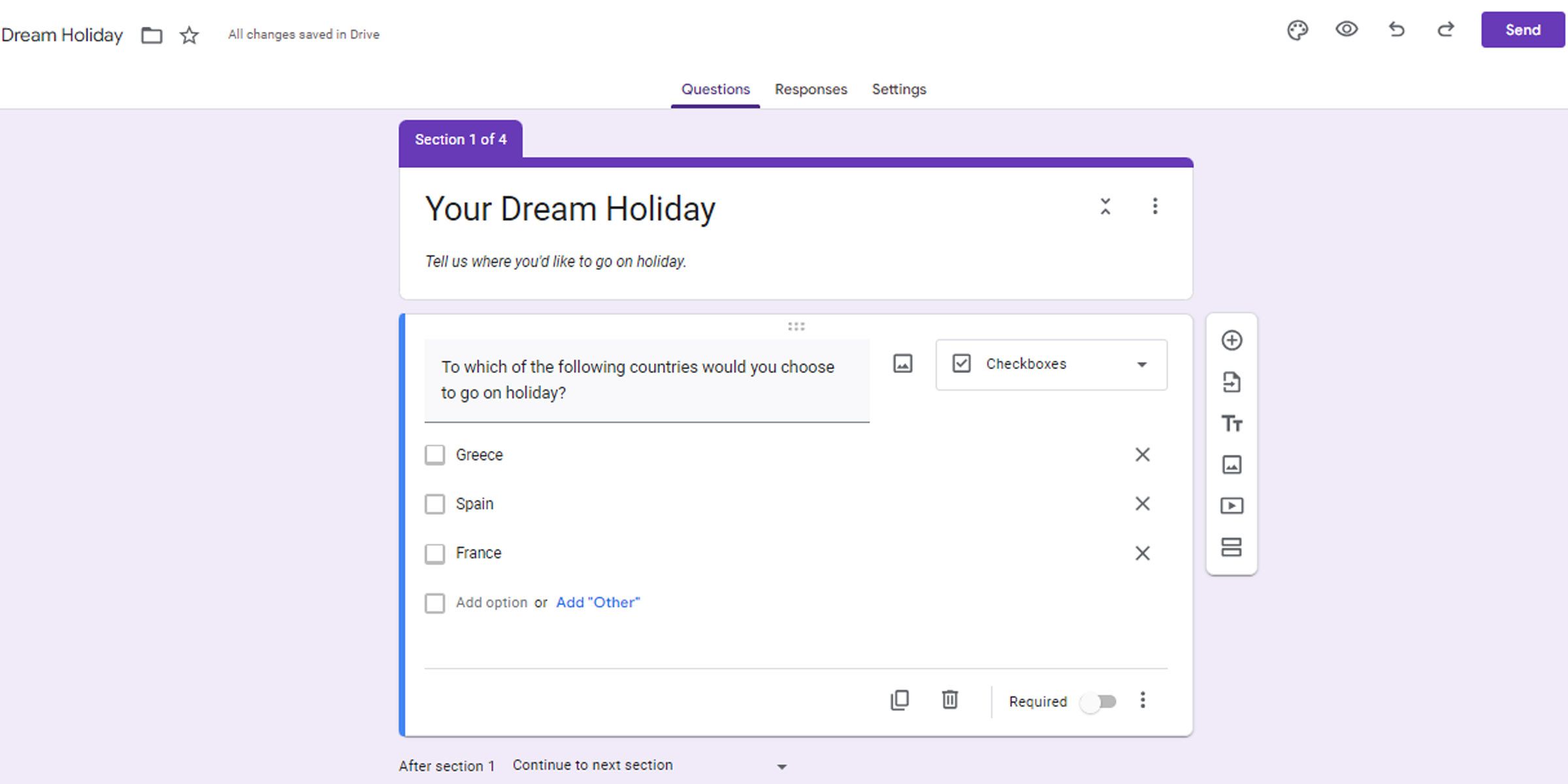
Звичайне лінійне опитування не дасть змоги досягти потрібного результату. Респонденти, які обрали Грецію, повинні отримати наступне питання тільки про грецькі міста. Так само має бути і для інших країн.
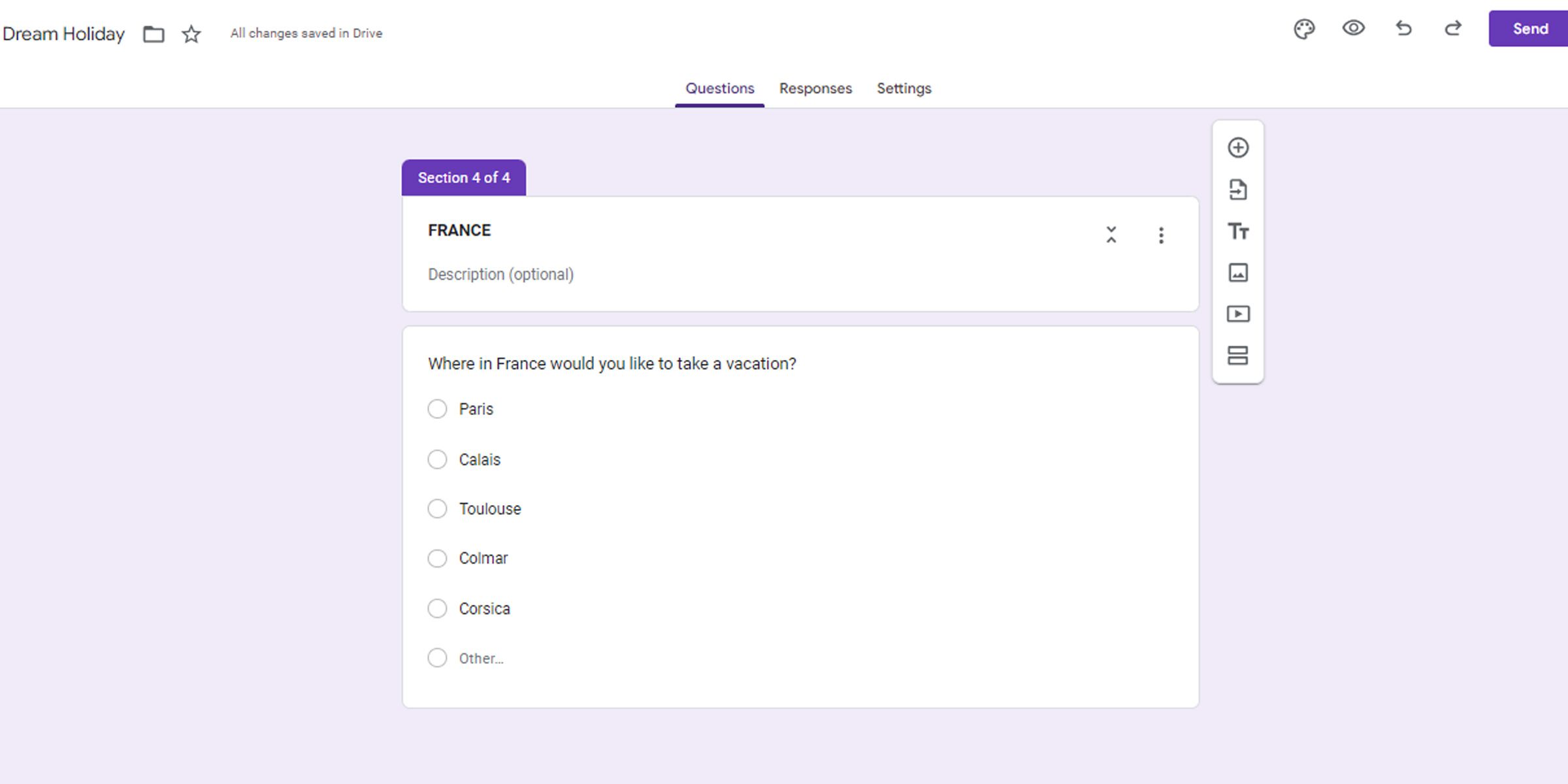
Нижче представлена блок-схема, яка показує, як ми хочемо організувати опитування в Google Forms.
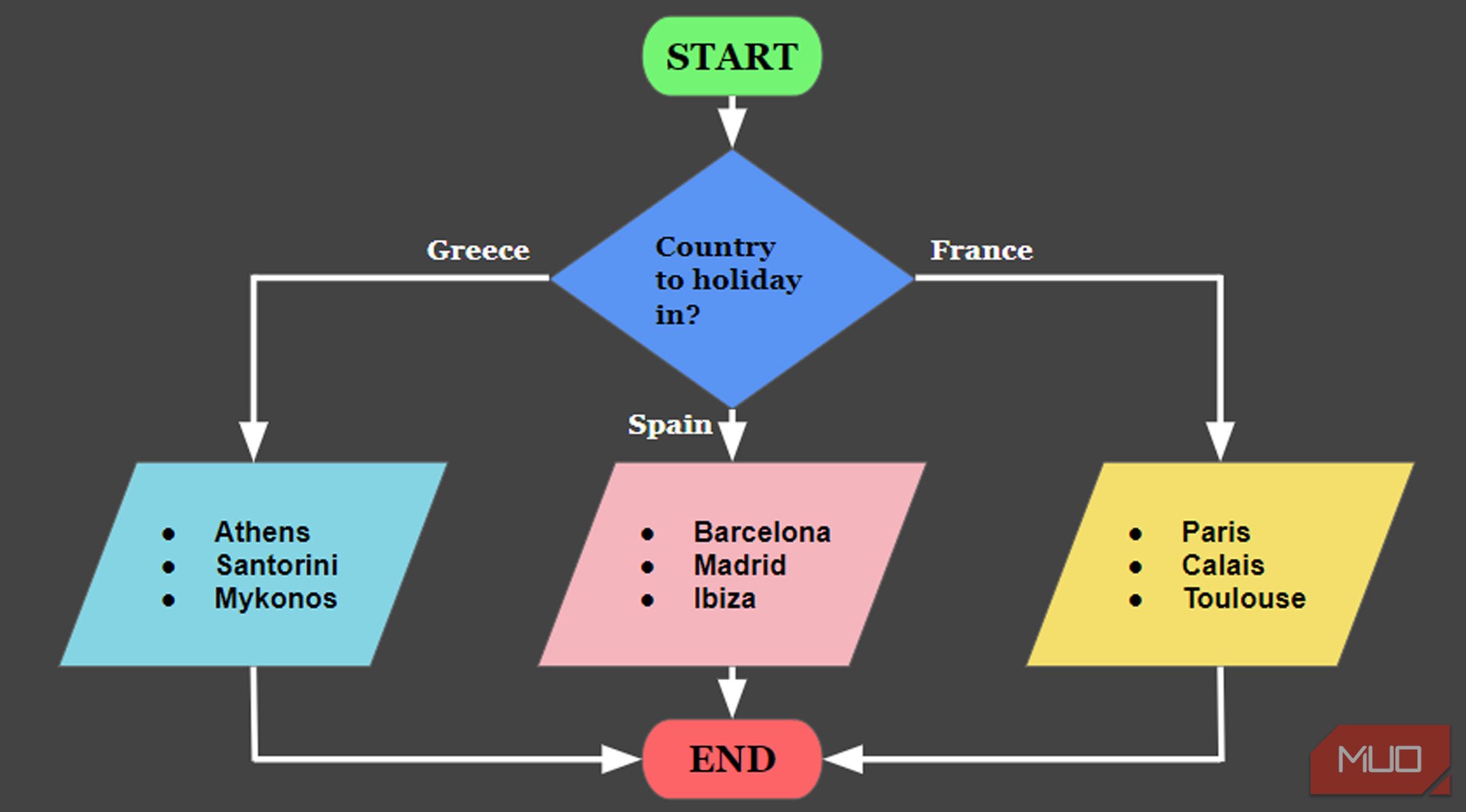
На початку необхідно створити кожне питання опитування. У Google Forms вони називаються розділами. Кожен розділ на блок-схемі відповідає паралелограму.
Після створення основних елементів, вам потрібно змінити структуру опитування таким чином, щоб респонденти переходили до конкретних запитань в залежності від їхніх відповідей. Ось що потрібно зробити:
- Розділ, який служить для розгалуження, повинен бути у формі запитання з вибором кількох варіантів. Для цього, натисніть на запитання, у верхньому правому куті виберіть спадне меню і оберіть “Кілька варіантів”.
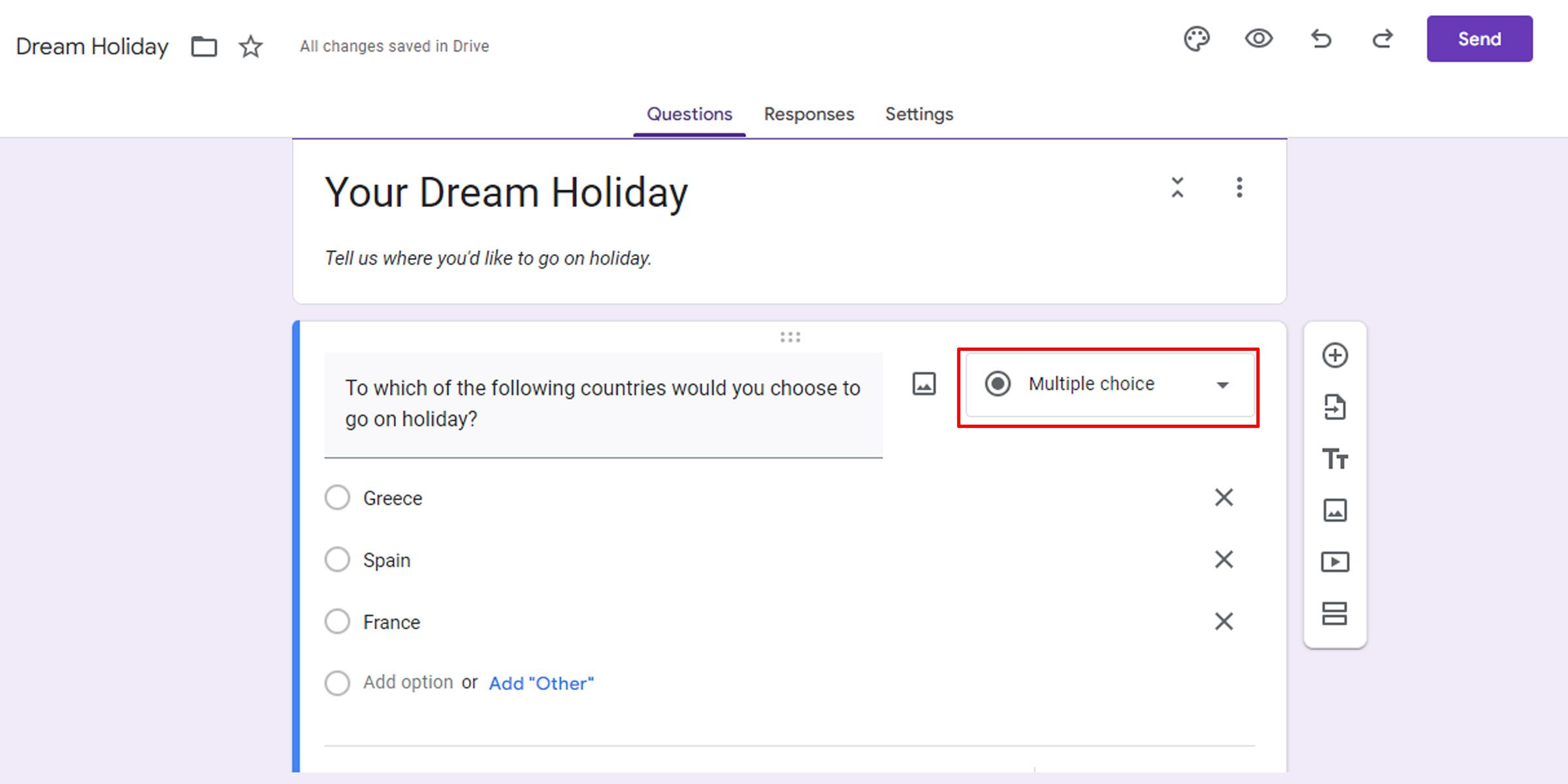
- Тепер потрібно налаштувати перехід користувачів до різних розділів на основі їхніх відповідей.
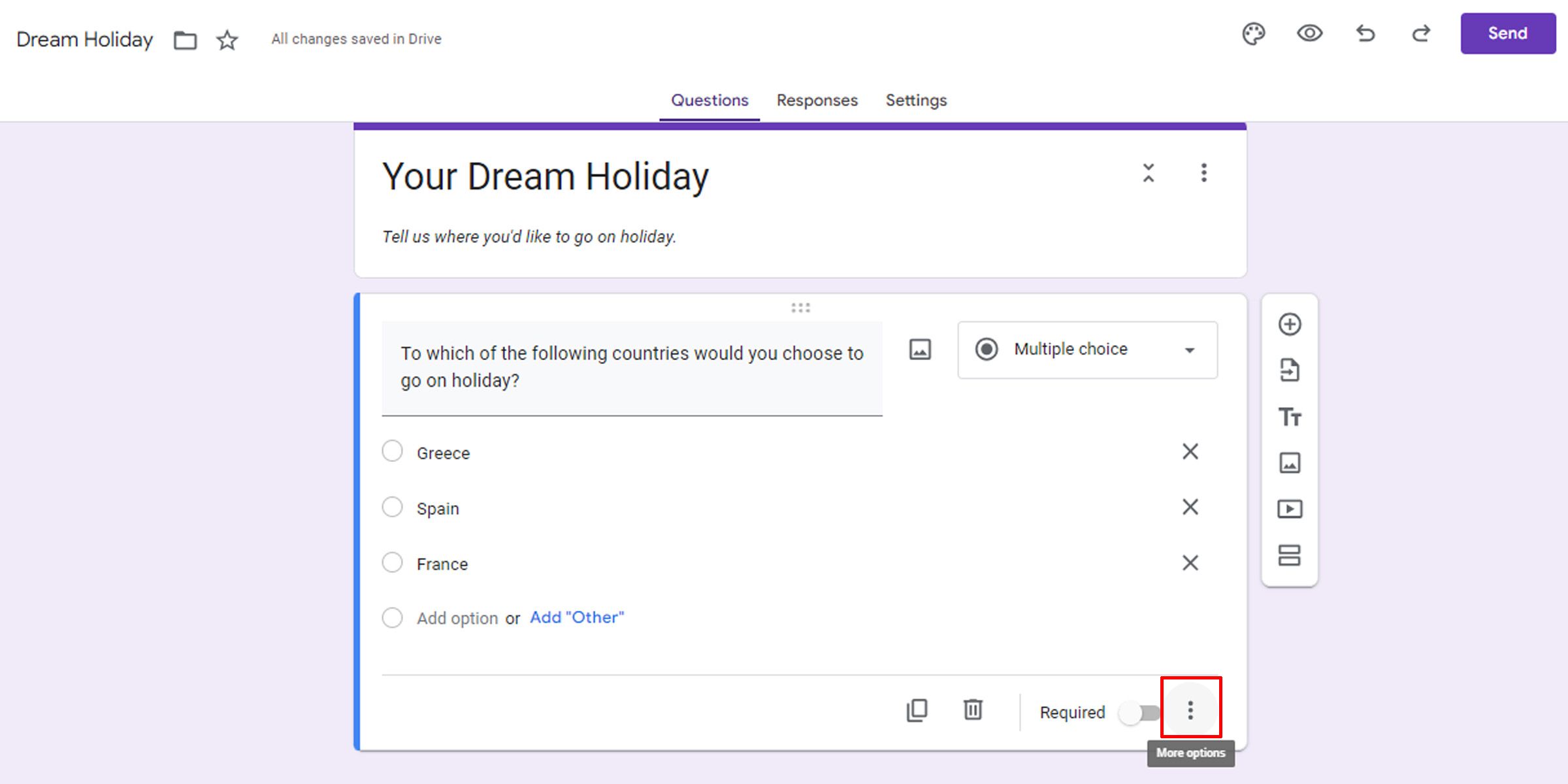
- Натисніть на запитання, а потім на меню з трьома крапками в правому нижньому куті і виберіть “Перейти до розділу на основі відповіді”.
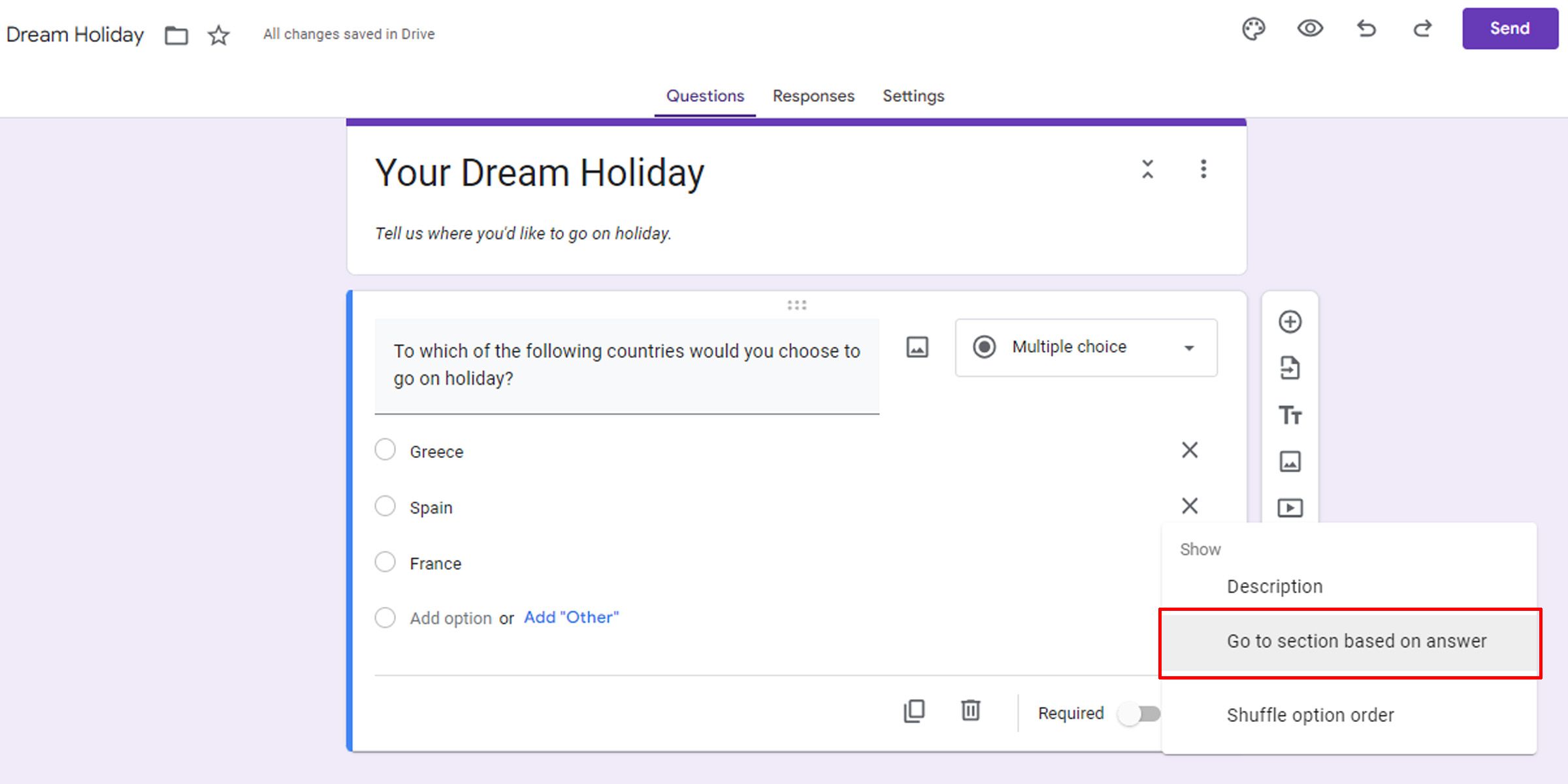
- Виберіть відповідний розділ, куди повинен перейти користувач, для кожної відповіді у спадному меню.
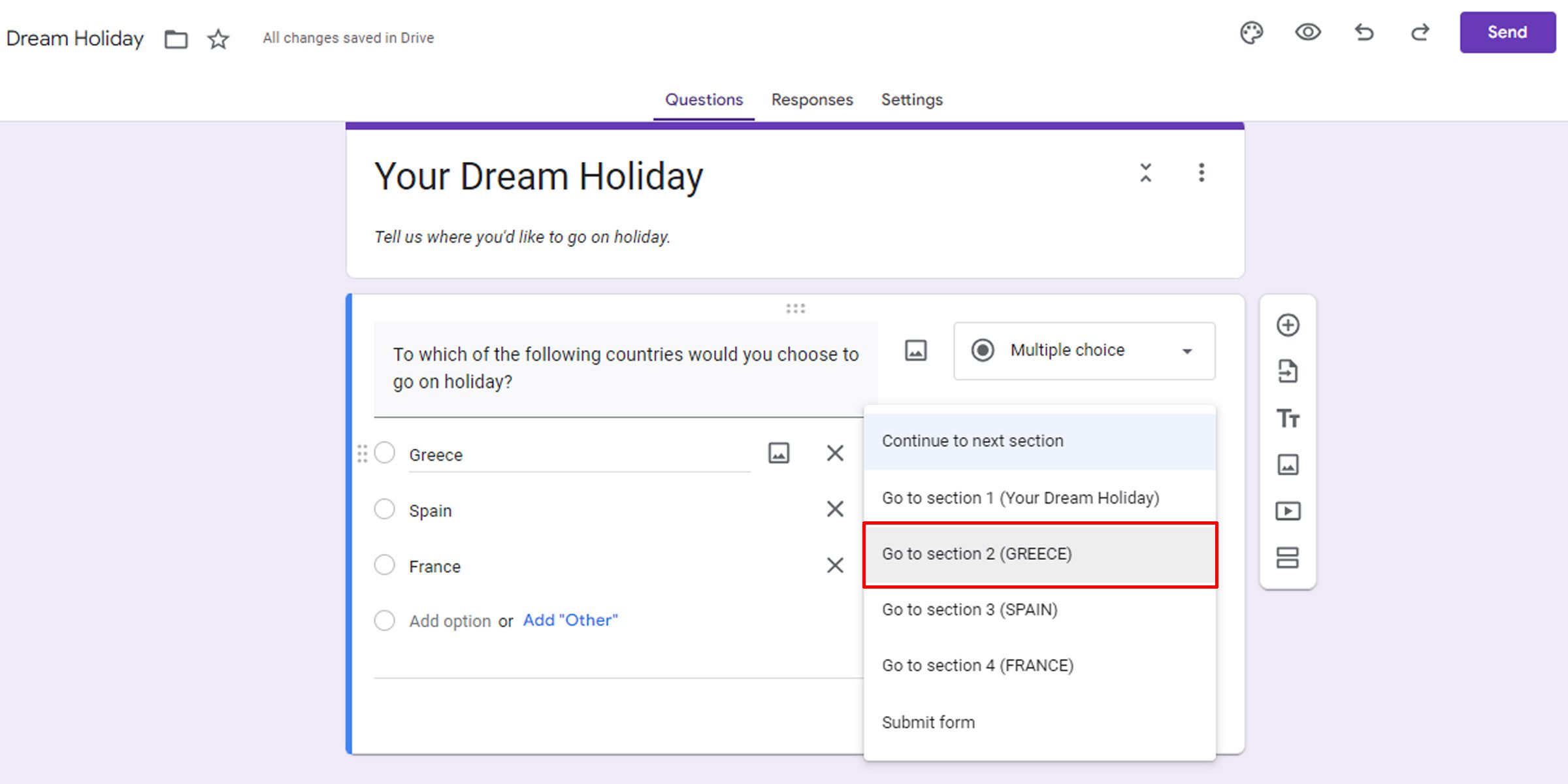
- В результаті ваші Google форми повинні виглядати приблизно так.
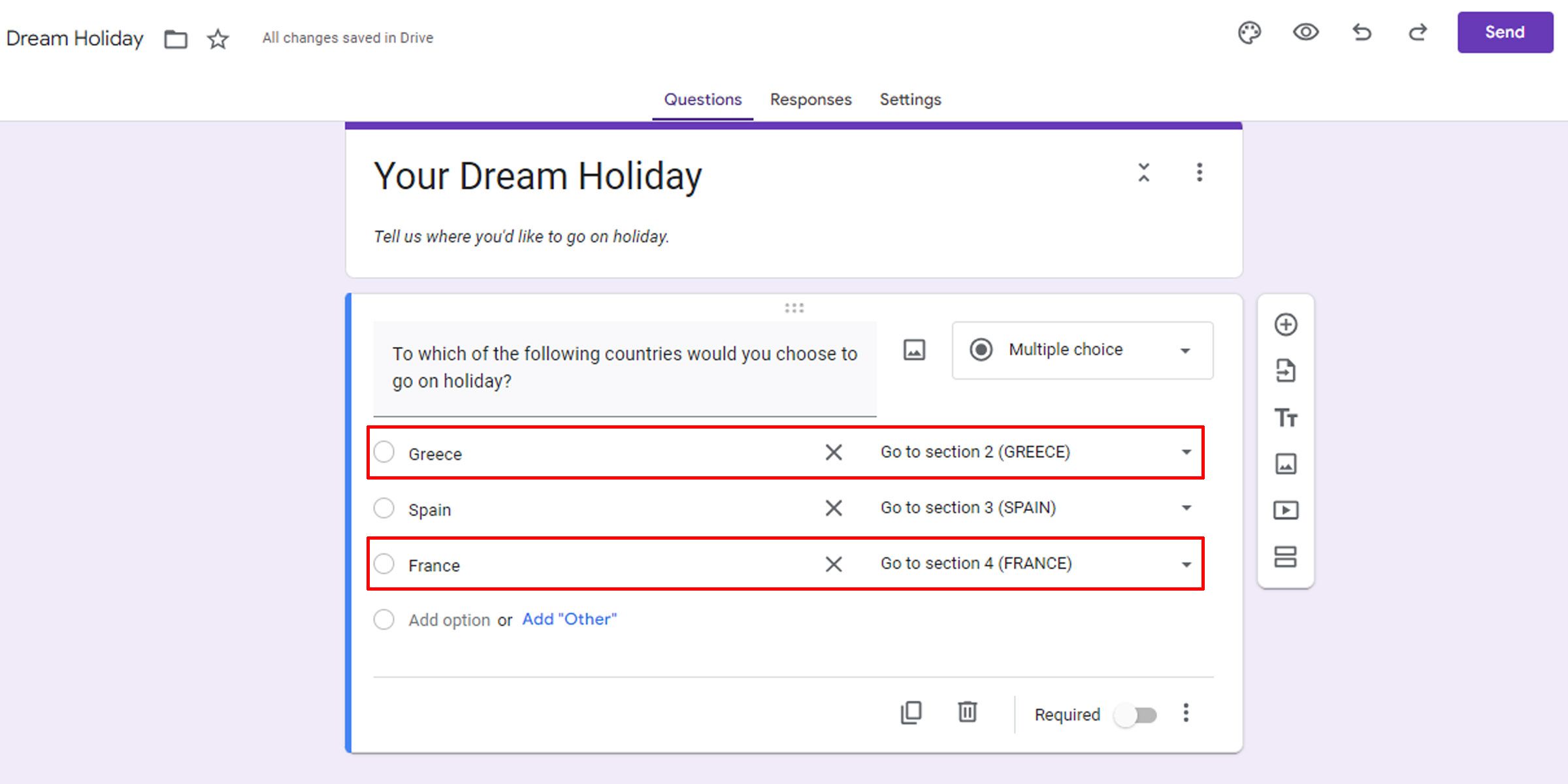
- Далі, нам потрібно змінити порядок переходу між розділами.
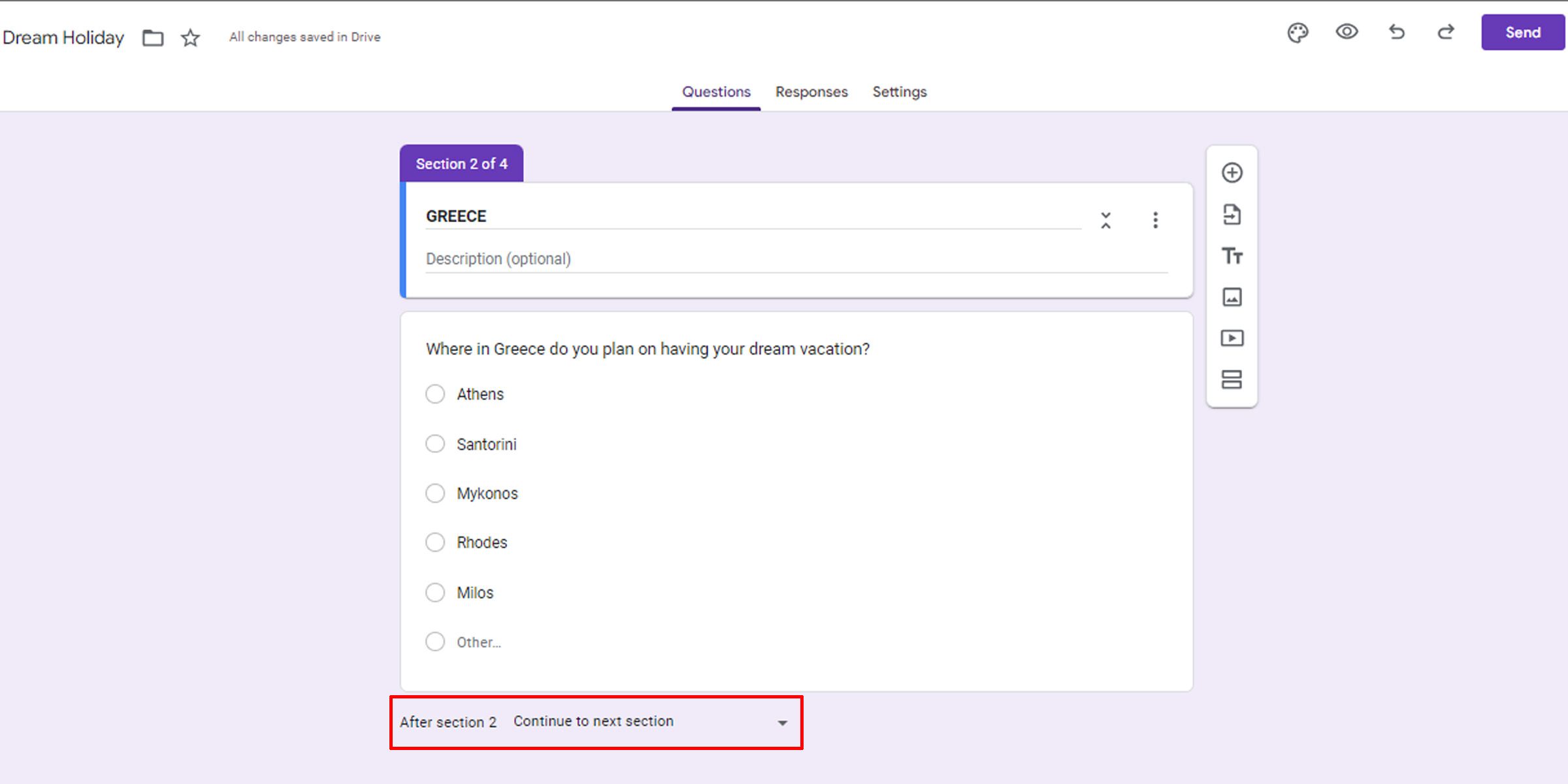
- Внизу кожного розділу виберіть у спадному меню “Надіслати форму”. Це гарантує, що користувачі не перейдуть до непотрібних розділів після вибору своїх відповідей. Цього не потрібно робити для останнього розділу опитування.
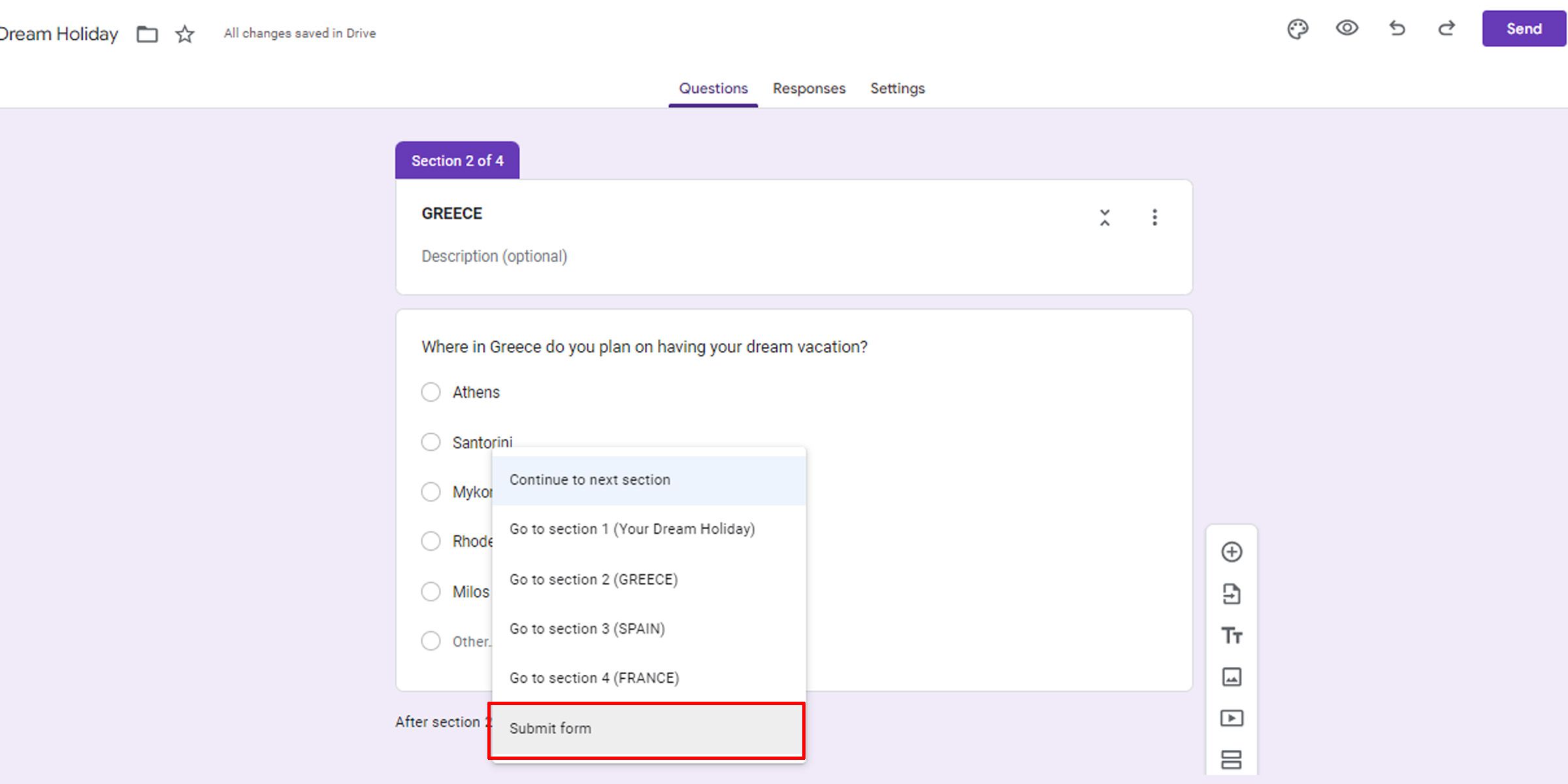
Готово! Тепер можна перевірити налаштування, натиснувши кнопку “Попередній перегляд” у верхньому правому куті Google Forms. Так ви переконаєтеся, що логіка розгалуження працює належним чином.
Наведений приклад є базовим, але Google Forms дозволяє створювати більш складні структури, де розділи можуть перетинатися, ведучи респондентів різними шляхами. Для прикладу, можете перевірити просту розгалужену форму, яку ми створили.
Завантаження…
Google Forms пропонує широкий спектр функцій, включаючи можливість додавати вкладені запитання. Для розширення можливостей можна використовувати спеціальні доповнення.
Якщо ви хочете глибше зрозуміти, як ефективно використовувати інструмент опитування Google, вам слід ознайомитися з комбінаціями клавіш для Google Forms.
Спрощення Складності в Google Forms
Завдяки Google Forms ви не обмежені лінійними опитуваннями. Навіть складні розгалужені анкети з різними шляхами можна створити з невеликою підготовкою. Розгалужена форма Google може направляти учасників опитування різними шляхами, залежно від їхніх відповідей, подібно до лабіринту з багатьма виходами.